Win7系统安装PDF虚拟打印机,超简单教程分享
时间:2025-06-08 13:36:34 191浏览 收藏
还在为Win7系统安装PDF虚拟打印机而烦恼吗?别担心,本文为你提供超简单教程,让你轻松搞定!打印机在工作和生活中扮演着重要角色,尤其是在公司和学校。本文将详细讲解Win7系统下如何一步步安装PDF虚拟打印机,从“开始”菜单到“设备和打印机”,再到选择端口和设备,直至最终完成安装。即使是电脑小白也能快速上手,告别复杂的安装步骤,轻松实现PDF文档的打印需求。快来学习Win7系统安装PDF虚拟打印机的实用技巧,提升你的办公效率吧!
我们现在生活中要使用到打印机的地方那就多了去了,在公司、学校、文具店、照相馆等这些地方都可以看到打印机的身影。而小编今天说的也是打印机的事儿,我接下来要说的就是win7系统要怎么安装PDF虚拟打印机。
小伙伴们,我们平时在上班的时候,遇到需要使用打印机的几率有多少呢?关于打印机的一些操作使用你们都熟悉多少了呢?今天小编来给你们讲讲win7怎么安装PDF虚拟打印机,感兴趣的小伙伴接着往下看?
首先,点“开始”菜单,再点“设备和打印机”,打开之后就点“添加打印机”
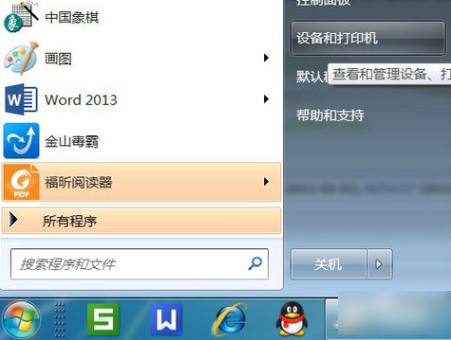

接着,再点“添加本地打印机”。
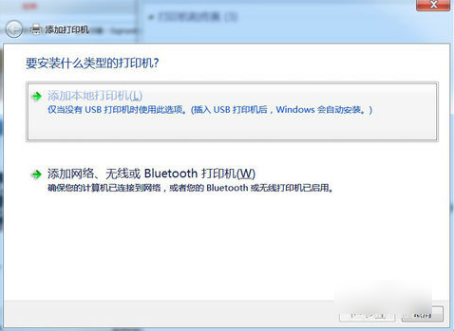
然后在“使用现有的端口”里点“file:(打印到文件)”。
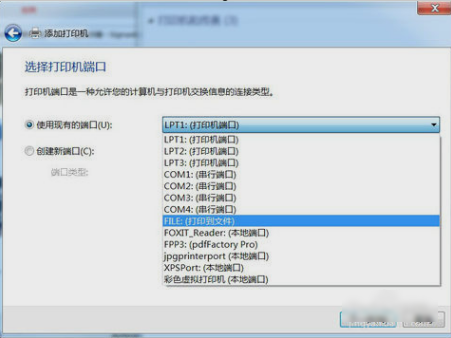
接着在厂商里点“generic”,在设备点“MS Publisher imagesetter”。
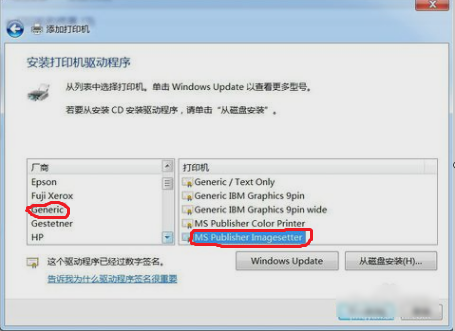
接着,“键入打印机名称”,可以取为:“彩色虚拟打印机”、“PDF彩色虚拟打印机”等。
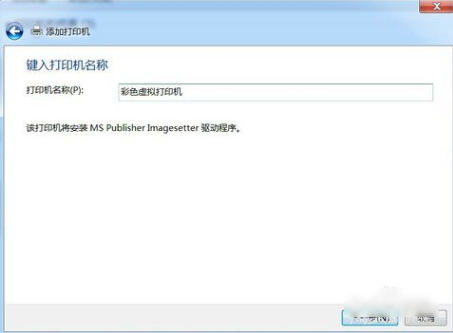
然后,选择是否“共享”选项。
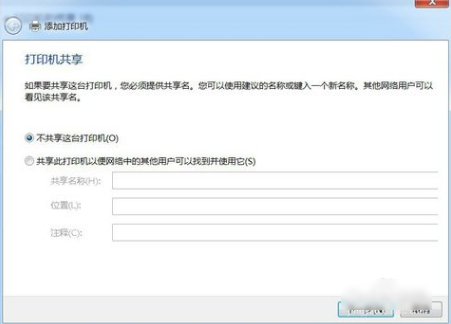
接着,再选择是否“设为默认打印机”后,点击“完成”。
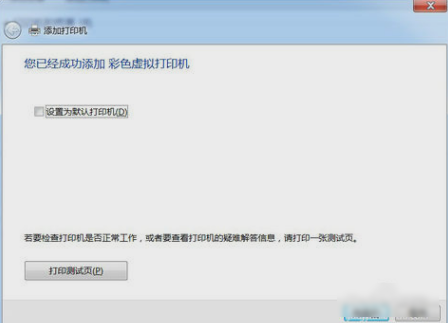
接着查看“设备和打印机”,就可以看到已经添加了一个“彩色虚拟打印机”。
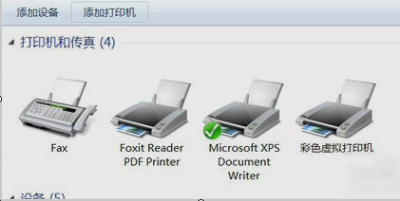
那么以上就是win7安装PDF虚拟打印机的操作过程啦~~
本篇关于《Win7系统安装PDF虚拟打印机,超简单教程分享》的介绍就到此结束啦,但是学无止境,想要了解学习更多关于文章的相关知识,请关注golang学习网公众号!
-
501 收藏
-
501 收藏
-
501 收藏
-
501 收藏
-
501 收藏
-
424 收藏
-
326 收藏
-
367 收藏
-
463 收藏
-
184 收藏
-
358 收藏
-
263 收藏
-
223 收藏
-
478 收藏
-
141 收藏
-
289 收藏
-
491 收藏
-

- 前端进阶之JavaScript设计模式
- 设计模式是开发人员在软件开发过程中面临一般问题时的解决方案,代表了最佳的实践。本课程的主打内容包括JS常见设计模式以及具体应用场景,打造一站式知识长龙服务,适合有JS基础的同学学习。
- 立即学习 543次学习
-

- GO语言核心编程课程
- 本课程采用真实案例,全面具体可落地,从理论到实践,一步一步将GO核心编程技术、编程思想、底层实现融会贯通,使学习者贴近时代脉搏,做IT互联网时代的弄潮儿。
- 立即学习 516次学习
-

- 简单聊聊mysql8与网络通信
- 如有问题加微信:Le-studyg;在课程中,我们将首先介绍MySQL8的新特性,包括性能优化、安全增强、新数据类型等,帮助学生快速熟悉MySQL8的最新功能。接着,我们将深入解析MySQL的网络通信机制,包括协议、连接管理、数据传输等,让
- 立即学习 500次学习
-

- JavaScript正则表达式基础与实战
- 在任何一门编程语言中,正则表达式,都是一项重要的知识,它提供了高效的字符串匹配与捕获机制,可以极大的简化程序设计。
- 立即学习 487次学习
-

- 从零制作响应式网站—Grid布局
- 本系列教程将展示从零制作一个假想的网络科技公司官网,分为导航,轮播,关于我们,成功案例,服务流程,团队介绍,数据部分,公司动态,底部信息等内容区块。网站整体采用CSSGrid布局,支持响应式,有流畅过渡和展现动画。
- 立即学习 485次学习
